Faktická recenze odstraňovače pozadí Picsart v roce 2025
V dřívějších dobách, bez AI, bylo extrahování obrázku na pozadí složité. Vyžaduje drahý software a rozsáhlé editační znalosti. Ale s našimi moderními technologiemi dnes nástroje jako Picsart usnadňují složité úkoly. V tomto příspěvku zdůrazníme základy Odstraňovač pozadí Picsart. Naším cílem je pomoci vám lépe porozumět tomu, co může nabídnout. Jako bonus poskytneme podrobný návod, jak jej použít k odstranění obrázku na pozadí.
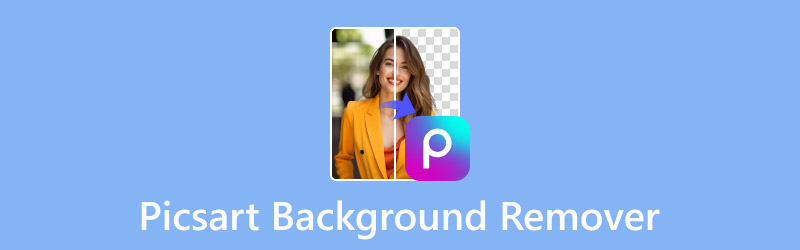
OBSAH STRÁNKY
Část 1. Co je odstraňovač pozadí Picsart
Předem si věnujte chvíli prostudování základů Picsart Free Background Remover. Picsart je komplexní aplikace pro úpravu multimédií, která se může pochlubit nástroji AI, včetně odstraňovače pozadí. Tato funkce má za cíl odstranit pozadí z obrázků a zprůhlednit pozadí. Precizně odstraňuje pozadí při zachování objektu.
Nejlepší ze všeho je, že Picsart poskytuje možnost exportovat obrázek s jasným pozadím nebo jej nahradit novým. Aby toho nebylo málo, editor obsahuje nespočet kreativních šablon a nabízí plné i přechodové barvy. Kromě toho podporuje generování nových obrázků na pozadí pomocí AI nebo procházení sbírek v sekci knihovny.
Co pro vás Picsart Free BG Remove může udělat:
- Exportuje konečný obrázek ve vyšším rozlišení bez ztráty kvality.
- Automaticky odstraní pozadí při zachování popředí.
- Zvládá obrázky ve formátech jako JPG/JPEG, PNG, WebP, TIFF a MPO.
- Nabízí nespočet šablon, plné/přechodové barvy, pozadí generované AI atd.
| Kompatibilita zařízení | |
| Plošina | Požadavky |
| Online | Moderní prohlížeče |
| Okna | Windows 10 a 11 |
| Mac | macOS 11.0 nebo novější Mac s čipem Apple M1 nebo novějším |
| iPhone | iOS 14.0 nebo novější |
| iPad | iOS 14.0 nebo novější |
| iPod Touch | iOS 14.0 nebo novější |
| Apple Vision | visionOS 1.0 nebo novější |
| Android | AndoirdOS 6.0 a novější |
Část 2. Jak odstranit pozadí pomocí Picsart
Bezplatný odstraňovač pozadí aplikace Picsart usnadňuje oddělení popředí a pozadí. Pomocí pokročilé technologie AI to dokáže efektivně odstranit pozadí z obrázků. Dobrá věc je, že proces odstranění na pozadí je plně automatizovaný. To znamená, že nemusíte ručně vybírat oblasti, které chcete zachovat nebo odstranit. Spolu s tím vám dává možnost nahradit odstraněné pozadí šablonami nebo plnou/přechodovou barvou.
Zde je návod, jak odstranit pozadí pomocí Picsart:
Krok 1. Začněte tím, že se dostanete na odstraňovač pozadí na oficiálních stránkách Picsartu. Na domovské stránce bezplatného odstraňovače pozadí klikněte na Procházet soubory pro vložení obrázku.
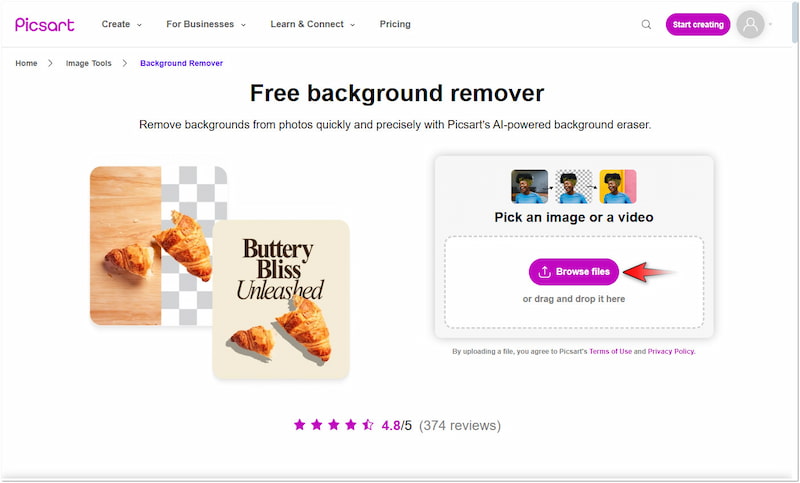
Krok 2. Po přidání obrázku jej Picsart naskenuje a zahájí proces izolace. Jakmile to uděláte, klikněte Upravit obrázek pro další úpravy nebo si jej rovnou stáhněte.
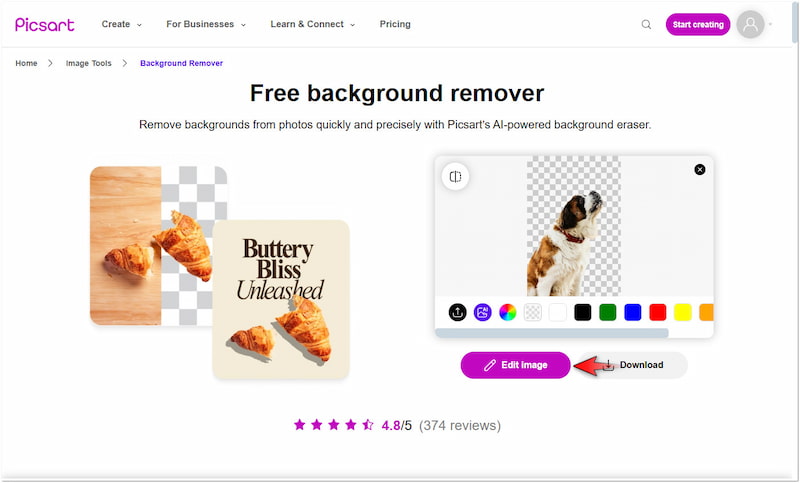
Poznámka: V rámci naší ukázky přistoupíme k úpravě obrázku.
Krok 3. V levém navigačním panelu editoru vyhledejte Pozadí možnost a klikněte na ni. Prozkoumejte kartu Textura, Barva, Knihovna a Moje fotografie a vyberte nový obrázek na pozadí.
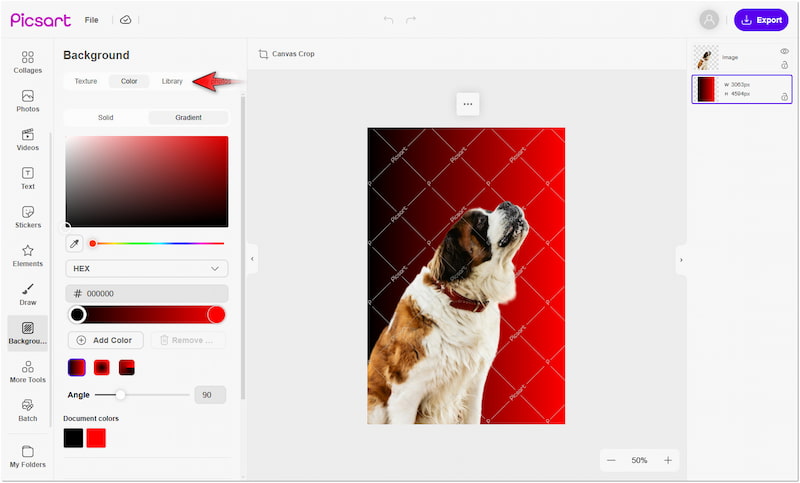
Krok 4. Po dokončení výměny pozadí přejděte do pravého horního navigačního podokna. Klikněte na tlačítko Exportovat, pojmenujte projekt obrázku, vyberte typ souboru a klikněte Stažení.
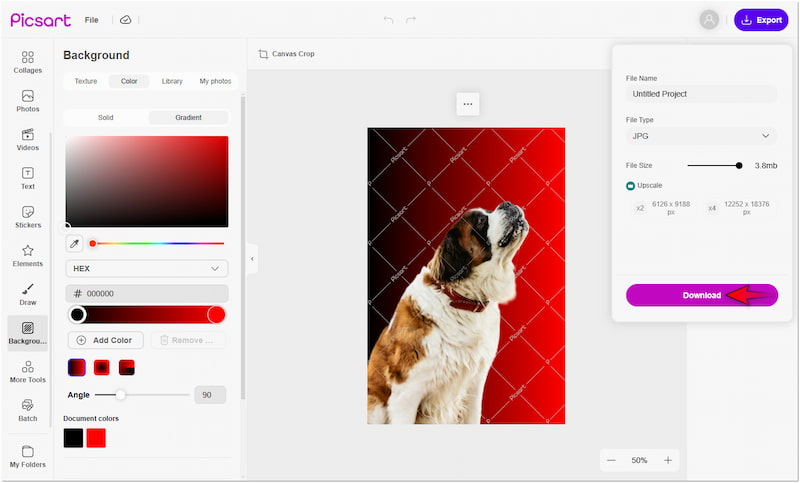
Takto odstraníte a upravíte pozadí v Picsartu! Použití Picsartu k odstranění pozadí z obrázků bylo skvělým a příjemným zážitkem. Dokáže přesně izolovat objekt od obrazu, pokud má hladké okraje. Dohoda spočívá v tom, že AI bojuje s obrázky, které mají složité detaily, jako jsou prameny vlasů a zvířecí kožešiny.
Část 3. Nejlepší alternativa odstraňovače pozadí Picsart
Picsart odstraňuje pozadí z obrázků automaticky, nevyžaduje žádné technické znalosti k ručnímu výběru nežádoucích oblastí. Umělá inteligence Picsartu se však potýká s obrázky, které mají složité detaily, a nenabízí ruční vylepšení. V důsledku toho nebudete moci vyhladit okraje snímku předmětu. Naštěstí, Vidmore odstraňovač pozadí online podporuje automatické i ruční odstranění obrázku na pozadí.
Takže, kdo je Vidmore Background Remover Online? No, je to internetový nástroj vytvořený k odstranění pozadí z obrázků. Využívá nejnovější a neustále aktualizovanou technologii AI k přesné izolaci objektu od pozadí. Nejlepší na tom je, že obsahuje nástroj Keep and Erase, který lze použít ke zvýraznění oblastí, které chcete zahrnout nebo odstranit. Navíc podporuje změnu odstraněného pozadí barvou nebo nahrání vlastního obrázku. Kromě toho poskytuje základní nástroje pro změnu velikosti, převrácení a otočení obrázku předmětu.
Co pro vás Vidmore Background Remover Online může udělat:
- Efektivně zpracuje všechny obrázky se složitými detaily.
- Poskytuje čistý obraz s přesnými řezy a hladkými okraji.
- Využívá nově vyvinutou a neustále aktualizovanou technologii AI.
- Dodává se s nástroji Keep a Erase pro vylepšení obrázků v případě potřeby.
- Podporuje automatické i manuální procesy odstraňování na pozadí.
Zde je návod, jak odstranit obrázek na pozadí pro alternativu Picsart:
Krok 1. Zpočátku dosah Vidmore odstraňovač pozadí online tím, že přejdete na jeho oficiální stránky.
Krok 2. Na domovské stránce Vidmore klikněte na Nahrát obrázek tlačítko pro přidání obrázku. Pokud je váš obrázek získán online, jednoduše použijte funkci přetažení pro snadné nahrání.
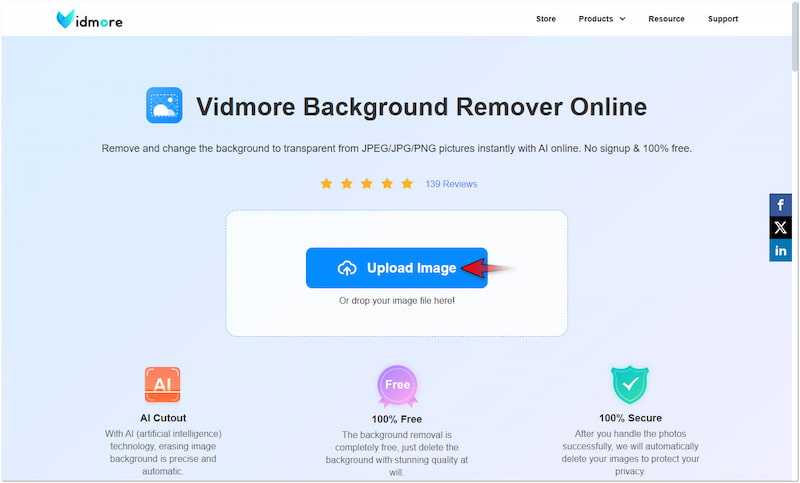
Krok 3. Jakmile obrázek naimportujete, Vidmore Background Remover Online jej zanalyzuje. Poté vás přesměruje na stránku pro úpravy, která poskytuje náhled vašeho obrázku.
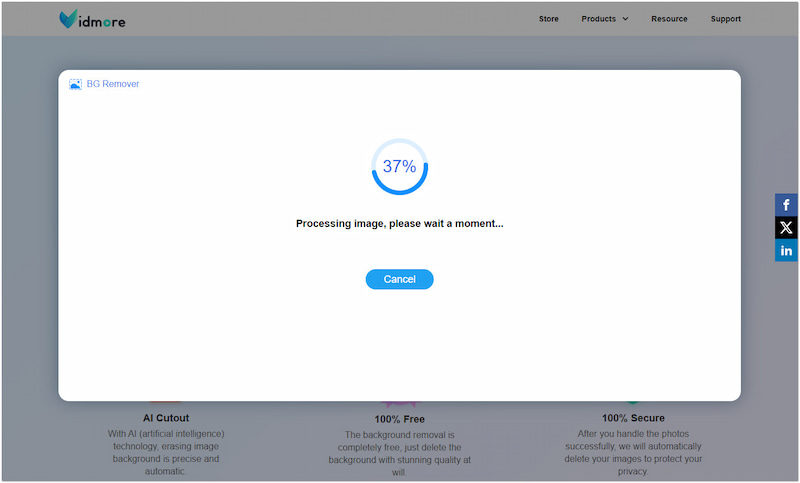
Krok 4. Na editační stránce se vám zobrazí Zpřesnit okraj ve výchozím nastavení. V případě potřeby použijte nástroje Keep a Erase k jemnému doladění okrajů obrázku vašeho předmětu.
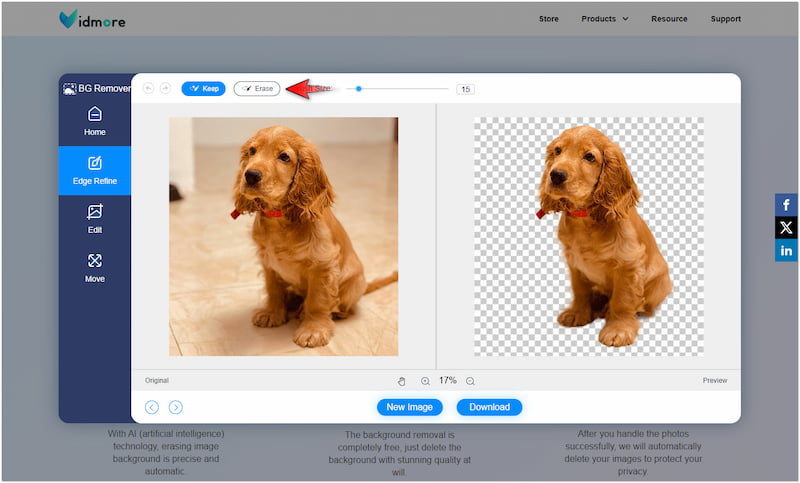
Poznámka: Předchozí krok přeskočte, pokud na obrázku není co upravit.
Krok 5. Přesuňte se do Upravit sekce, která nahradí odstraněné pozadí. Vyberte plnou barvu z výběru barvy nebo nahrajte vlastní obrázek jako nové pozadí.
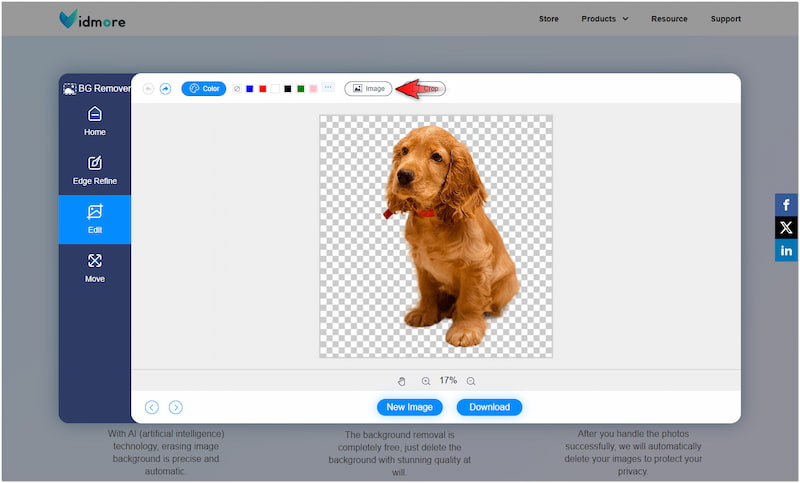
Krok 6. V této fázi přepněte na Hýbat se část pro opravu orientace obrázku předmětu. Jakmile je vše nastaveno, klikněte na Stažení tlačítko pro konečné uložení upraveného obrázku.
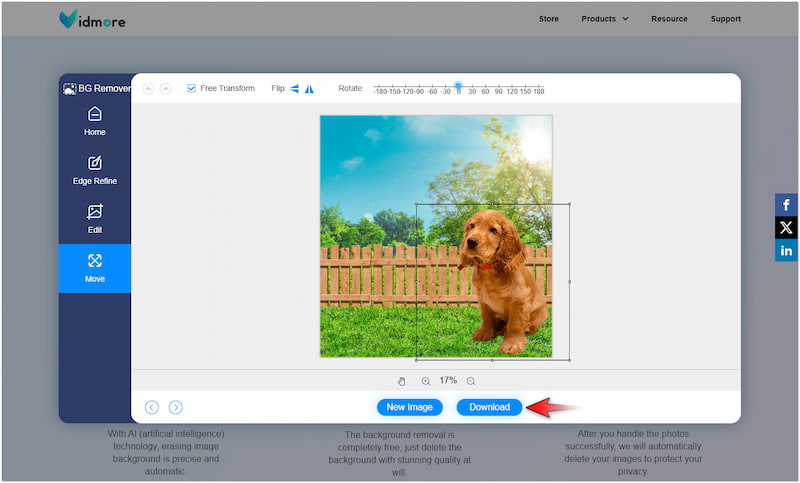
Vidmore Background Remover Online poskytuje přímočařejší řešení pro odstranění obrázků na pozadí. Ve srovnání s Picsart Free Background Remover vám Vidmore umožňuje vyměnit pozadí bez vodoznaků. Kromě toho můžete obrázek předmětu začlenit do jakéhokoli pozadí bez omezení. Jediným limitem je vaše představivost!
Část 4. Časté dotazy o odstraňovači pozadí Picsart
Je Picsart zdarma?
Ano, Picsart Background Remover je zdarma k použití. Měli byste si však uvědomit, že určité šablony a přechodové barvy nejsou dostupné zdarma.
Jak rozostřit pozadí v Picsartu?
Pokud chcete rozostřit pozadí pomocí Picsartu, postup je jednoduchý. Na domovské stránce úprav Picsartu jednoduše vyberte obrázek a klikněte na tlačítko Efekty. Na kartě Efekty vyberte možnost Rozostřit a vyberte si z dostupných možností.
Jak ručně odstranit obrázek na pozadí?
Bohužel Picsart nenabízí nástroje pro ruční odstranění pozadí obrázků; je navržen tak, aby byl plně automatizovaný. Pokud je to opravdu potřeba, můžete použít alternativní nástroje, jako je Vidmore Background Remover Online, protože nabízí specializované nástroje pro ruční odstranění a vylepšení pozadí.
Závěr
Picsart Background Remover je pozoruhodný nástroj, který byste měli zvážit při řešení projektů odstraňování pozadí. Přestože má u většiny funkcí určitá omezení, stále může představovat značnou platformu pro základní editační úlohy. Mezitím vám také představíme Vidmore Background Remover Online. Možná není tak rozsáhlý jako Picsart, ale je to výkonná alternativa pro přesné odstranění pozadí. Dokáže poskytnout přesný výsledek s čistými a hladkými okraji, díky čemuž je váš obraz ideální pro profesionální použití.


